
文字書きさん、みんなNotion使ったらええんやという布教記事
ここ数か月、文フリやらライティング講座の課題やらその他書きごとやら、同時並行することが重なってパニック状態だったわけですが、Notionでなんとかスケジュール管理やらなんやらがんばったら何とかなりました。
ということで、Notionを布教します。同時並行にライティング案件を抱えているあなたにオススメ。(もちろん文字書きさん以外もオススメ)
そのそもNotionって?
本当に一言で表現するのが難しいアプリです…。私的には、自分専用のWEBサイトが作れるイメージでいます。
WEBサイトってメインページがあって、そこからいろんなページに飛べるじゃないですか。ECサイトを例にしてお話すると、メインのページがあって、商品紹介ページに飛んで、購入ページに飛んで、購入ページからさらに別の商品ページに飛んで…。というように、それぞれのページでリンクを貼れて、且つそれぞれのページに違う意味を持たせられるという感じです。ううん、説明難しい。
Notionとは、で検索するときっともっとわかりやすい例があるはず…。
Notionでできること
1.執筆
当然にできます。で、ただ執筆するだけじゃないんです。
ページの中に子ページを作れるので、執筆が必要な一覧ページにさらにページを作り…
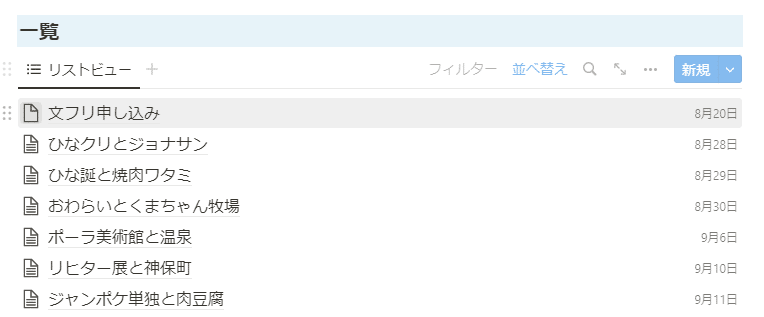
本文の執筆をしていきます。
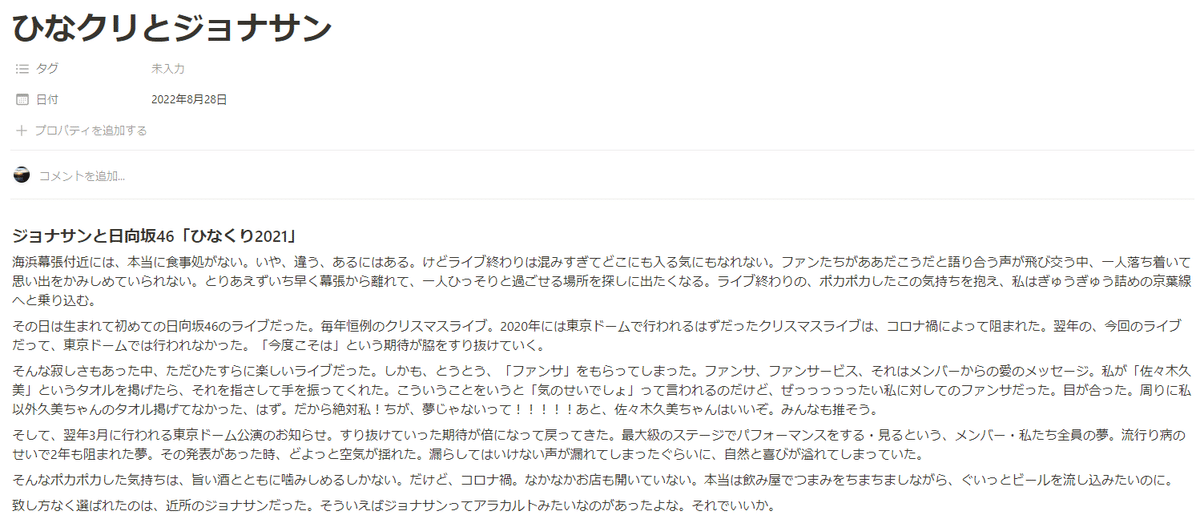
ちなみに、本文をまだ書いていない場合、アイコンが白紙っぽいままなので(画像でいうと「文フリ申し込み」というもの、これに関しては本文場不要なページなのでこれで正解)、まだどの記事を書けていないのかが把握できます。ToDo管理もこれで完璧。
で、多分文章を書く方って情報をかき集めておく必要もあるじゃないですか。そういう場合、まずは書かなきゃいけない記事のページを作成。以下の画像の例でいうと、ウマ娘に関連している記事を書きたいので「ウマ娘」というページをまず作ります。その下に「構成シート(※情報をまとめるためのページ)」と「ライブは~(※本文ページ)」を作っておきます。
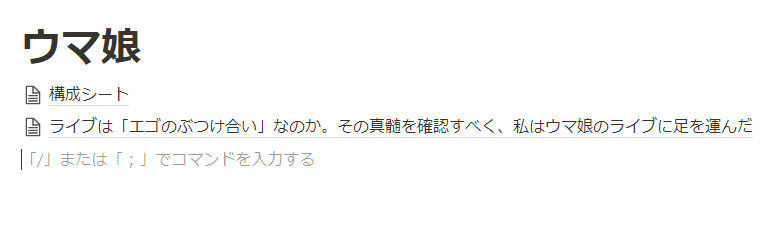
で、Notionは2画面で開くこともできるので、こうやって画面に横並びにして書いていきます。
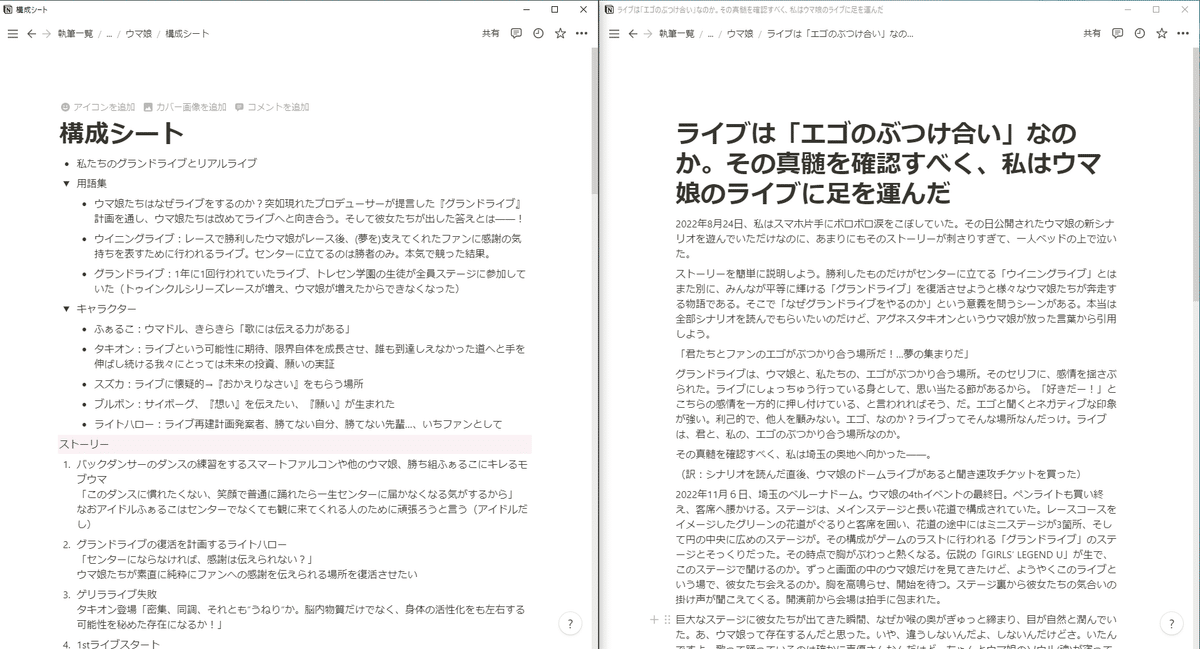
2.スケジュール管理/ToDo管理
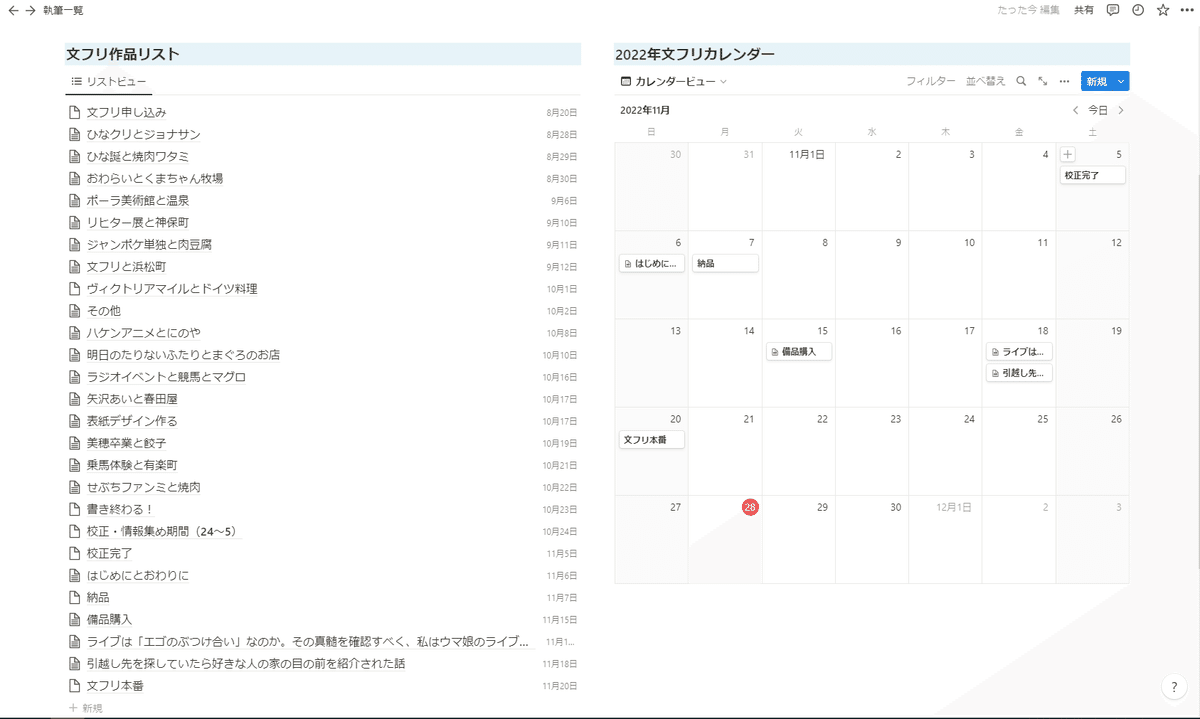
Notionは中身の「見せ方」変えることが出来ます。例えば、リスト表示やカレンダー表示、ガントチャートや表っぽく表示させることもできます。
文フリの際ですが、私は「リスト表示」と「カレンダー表示」を横並びにしていました。どちらももともとは同じ内容なのですが、見た目を別パターンで表示させることができる、ということです。どちらも1つの「執筆する記事」という中身だけど、見た目を「一覧」にしたり「カレンダー」にしたり、という感じです。
左の一覧でまだ書いていない記事を把握して(白紙っぽいアイコン)、右のカレンダーでスケジュールを可視化させていました。締切はカレンダーで把握したほうがわかりやすいですよね。さらに、ドラッグアンドドロップで簡単に移動ができるので、「今日眠いからこの記事は明日書こう…」で簡単に動かせます。よくない(遅延の原因)。
やらなきゃいけないこと(ToDo)は一覧にばーっと書き出して、締切はカレンダーで見る、が私には合ってました。
3.音声の文字おこしアプリとの連携
これが一番私には刺さった機能。Notionは文字おこしアプリの「Notta」と連携できます。Nottaで起こされた文章を、Notionに流し込んで、直接修正したり、必要そうな要素に色を塗って目立たせたり、文章切り貼りして構成し直したり、ドラッグアンドドロップで段落を並び替えたり、本当にもう!便利!(画像載せたいけど載せられない内容のもののしかなかった)
インタビューされる方とか、すんごい便利だと思います。私はこの便利さを知った瞬間手放せないと思いました。
4.ネタ帳
以下の画像は、Notionで執筆した(しようとしている)記事の一覧画面です。この一覧画面の下に「ネタ帳」を表示しています。本当はこのネタ帳、別のページのものなのですが、リンクを貼って埋め込み表示をさせています。
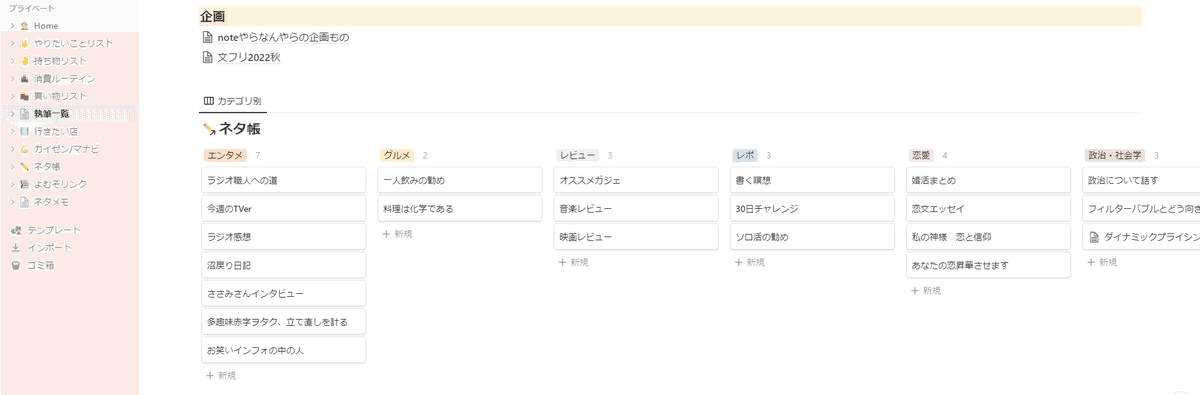
Notionはスマホでも使えるので、スマホでネタになりそうな内容をメモって、執筆ページでネタを見ながら新しい企画を考えるという算段です。昨日埋め込んだばかりなので、まだネタ作成実行には至っておりません。
ネタはジャンル分けして管理。なにか気になるワードありますかね。
Notion便利すぎる!
今回は執筆に特化して書きましたが、私は買い物リストやストック管理、バレットジャーナル(日々のToDo管理)としても使ってます。昨日ハビットトラッカーも埋め込みました。買い物リストのお陰で買い忘れが減りましたし(減っただけでなくなってはいない)、ToDo管理もできてま…す。いや自分に甘いのでできてない。
どんどんカスタマイズしてもっと使いやすいものにするぞー!
